Hướng dẫn tìm Apple Watch bằng iPhone
Apple Watch đã trở thành một phần quan trọng trong cuộc sống hàng ngày của nhiều người, không chỉ nhờ vào những tính năng tiện ích mà còn vì thiết kế tinh tế và phong cách. Tuy nhiên, nếu bạn không may làm mất Apple Watch của mình, việc tìm lại thiết bị có thể trở nên khó khăn. May mắn thay, Apple cung cấp một số công cụ hữu ích để giúp bạn tìm Apple Watch bằng iPhone. Trong bài viết này, 126 sẽ hướng dẫn bạn cách sử dụng các công cụ và tính năng này để bảo vệ thiết bị của bạn và đảm bảo an toàn cho nó.
1. Sử Dụng Tính Năng “Find My” Để Tìm Apple Watch
Mục Lục Bài Viết
1.1. Cài Đặt “Find My” Trên iPhone
Để có thể sử dụng tính năng “Find My” để tìm Apple Watch của bạn, trước tiên bạn cần đảm bảo rằng tính năng này đã được cài đặt và kích hoạt trên iPhone của bạn. Để kiểm tra hoặc thiết lập tính năng “Find My”, hãy làm theo các bước sau:
- Mở Cài Đặt trên iPhone của bạn.
- Chọn [Tên của bạn] ở đầu màn hình.
- Chọn Tìm hoặc Find My.
- Chọn Tìm iPhone hoặc Find My iPhone và đảm bảo tính năng này được bật.
1.2. Kích Hoạt “Find My Apple Watch”
Để bảo vệ Apple Watch của bạn, bạn cần đảm bảo rằng nó cũng được kết nối với tài khoản iCloud và tính năng “Find My” đã được kích hoạt. Để kiểm tra điều này:
- Mở ứng dụng Watch trên iPhone của bạn.
- Chọn Tất cả Đồng Hồ và chọn Apple Watch của bạn.
- Trong mục Thông Tin hoặc Info, đảm bảo rằng tính năng Tìm Apple Watch đã được bật.
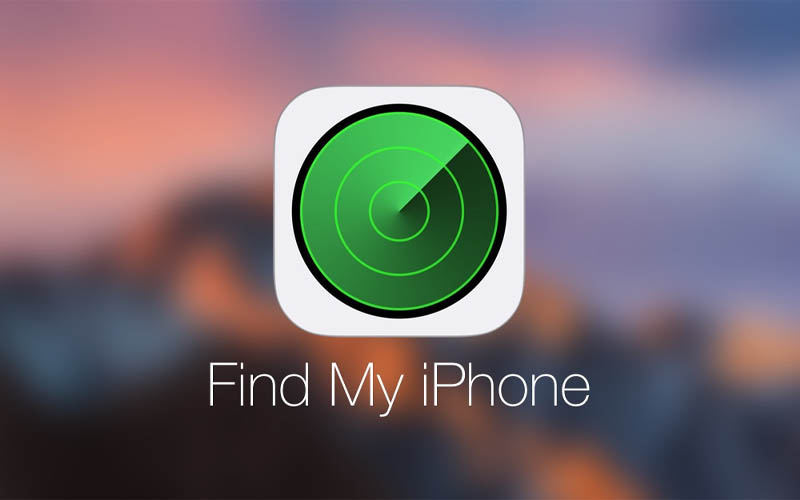
Cài Đặt “Find My” Trên iPhone
2. Cách Tìm Apple Watch Bằng iPhone
2.1. Sử Dụng Ứng Dụng “Find My”
Ứng dụng Find My trên iPhone là công cụ chính để tìm Apple Watch. Dưới đây là hướng dẫn từng bước để sử dụng tính năng này:
- Mở ứng dụng Find My trên iPhone của bạn.
- Chọn Thiết bị hoặc Devices ở dưới cùng của màn hình.
- Tìm và chọn Apple Watch trong danh sách thiết bị của bạn.
- Bạn sẽ thấy một bản đồ hiển thị vị trí hiện tại của Apple Watch (nếu nó đang bật và kết nối với internet).
2.2. Sử Dụng Chế Độ Âm Thanh
Nếu Apple Watch của bạn ở gần nhưng bạn không thể tìm thấy nó, bạn có thể sử dụng tính năng phát âm thanh để dễ dàng xác định vị trí. Để làm điều này:
- Trong ứng dụng Find My, chọn Apple Watch.
- Chạm vào Phát Âm Thanh hoặc Play Sound.
- Apple Watch sẽ phát ra một âm thanh lớn để bạn có thể dễ dàng tìm thấy.
2.3. Sử Dụng Chế Độ “Chế Độ Mất”
Nếu bạn không thể tìm thấy Apple Watch của mình và nó ở xa, bạn có thể kích hoạt chế độ Chế Độ Mất để khóa thiết bị và gửi thông điệp tới người tìm thấy. Để sử dụng chế độ này:
- Trong ứng dụng Find My, chọn Apple Watch.
- Chọn Chế Độ Mất hoặc Lost Mode.
- Nhập số điện thoại và tin nhắn để người khác có thể liên lạc với bạn nếu họ tìm thấy thiết bị.
- Kích hoạt chế độ này để khóa Apple Watch từ xa và bảo vệ thông tin cá nhân của bạn.
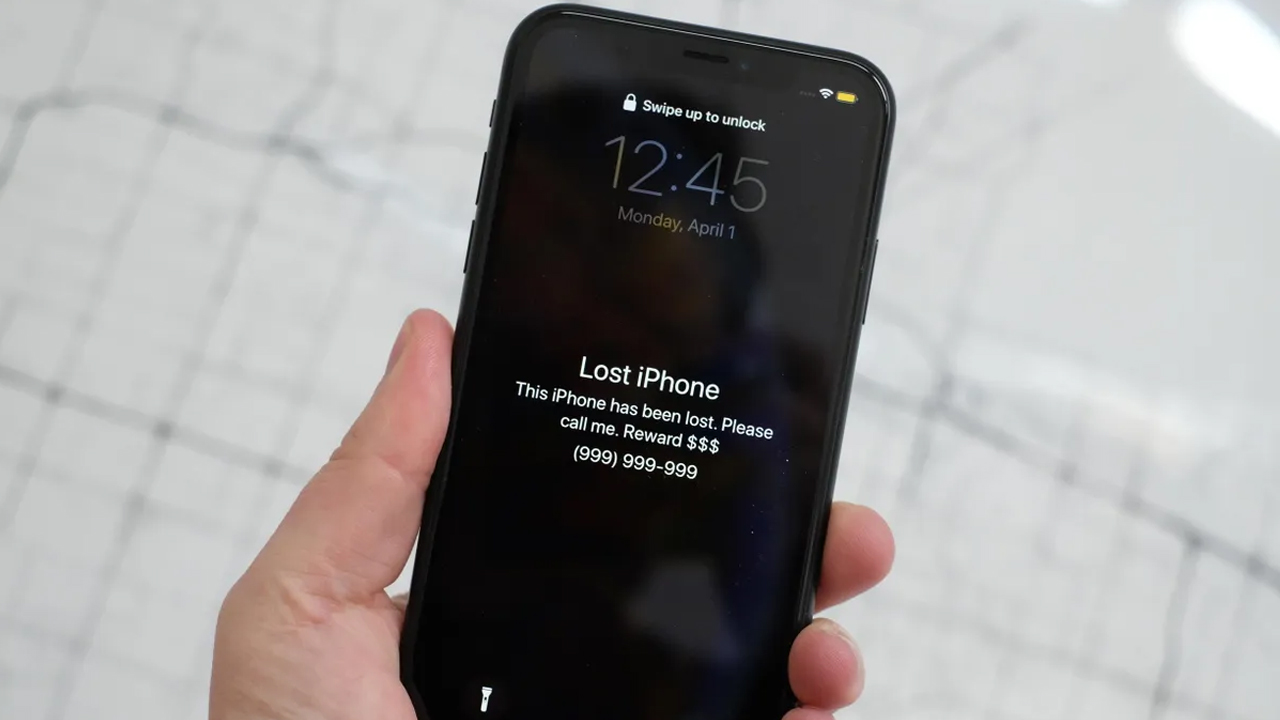
Sử Dụng Chế Độ “Chế Độ Mất”
3. Khôi Phục Dữ Liệu Khi Tìm Thấy Apple Watch
3.1. Khôi Phục Dữ Liệu Bằng iCloud
Khi bạn tìm thấy Apple Watch và kết nối lại với iPhone của bạn, các dữ liệu và cài đặt của thiết bị sẽ tự động đồng bộ hóa qua iCloud. Tuy nhiên, nếu bạn cần khôi phục cài đặt gốc, bạn có thể thực hiện theo các bước sau:
- Mở ứng dụng Watch trên iPhone của bạn.
- Chọn Tất cả Đồng Hồ và chọn Apple Watch.
- Chọn Xóa Apple Watch hoặc Erase Apple Watch và làm theo hướng dẫn trên màn hình.
3.2. Kết Nối Lại Với iPhone
Sau khi Apple Watch được khôi phục và xóa dữ liệu, bạn có thể kết nối lại với iPhone của mình như khi mới mua:
- Đảm bảo rằng Bluetooth và Wi-Fi trên iPhone của bạn đã bật.
- Mở ứng dụng Watch và làm theo hướng dẫn trên màn hình để thiết lập lại Apple Watch.

Khôi Phục Dữ Liệu Khi Tìm Thấy Apple Watch
4. Lưu Ý Khi Tìm Apple Watch
4.1. Đảm Bảo Kết Nối Internet
Để tính năng Find My hoạt động hiệu quả, Apple Watch cần phải có kết nối internet. Đảm bảo rằng thiết bị của bạn có kết nối Wi-Fi hoặc dữ liệu di động khi bạn cố gắng tìm nó.
4.2. Đảm Bảo Tính Năng “Find My” Được Kích Hoạt
Nếu tính năng Find My không được kích hoạt trước khi Apple Watch bị mất, bạn sẽ không thể sử dụng các công cụ tìm kiếm từ xa. Hãy luôn đảm bảo rằng tính năng này được bật để bảo vệ thiết bị của bạn.
5. Phòng Ngừa Mất Apple Watch
5.1. Gắn Kết Apple Watch Với iCloud
Đảm bảo rằng Apple Watch của bạn luôn được kết nối với tài khoản iCloud của bạn để dễ dàng tìm kiếm và bảo vệ thiết bị.
5.2. Sử Dụng Dây Đeo Chắc Chắn
Đảm bảo rằng dây đeo của Apple Watch luôn được gắn chắc chắn để giảm nguy cơ làm mất thiết bị trong quá trình sử dụng.
Kết Luận
Việc tìm Apple Watch bằng iPhone có thể là một trải nghiệm khá đơn giản nếu bạn đã chuẩn bị trước và sử dụng đúng các công cụ mà Apple cung cấp. Từ việc kích hoạt tính năng Find My đến việc sử dụng các chế độ âm thanh và chế độ mất, bạn có nhiều cách để bảo vệ thiết bị của mình và đảm bảo rằng bạn có thể tìm thấy nó khi cần thiết. Hãy luôn đảm bảo rằng tính năng Find My được bật và thiết lập đúng cách để bảo vệ Apple Watch của bạn một cách tốt nhất.